
Sisukord:
- Autor John Day [email protected].
- Public 2024-01-30 08:50.
- Viimati modifitseeritud 2025-01-23 14:40.

Siin on kena projekt, millega saab mõõta, kui kiiresti miski läheb. Seda on väga lihtne valmistada, see nõuab vähe osi ja seda on lõbus kasutada. See lihtsalt ühendatakse arvuti paralleelpordiga ja mõne tarkvara abil saab salvestada objekti kiirust. See töötab, mõõtes aega, mis kulub igale padjale astumiseks, seejärel teisendab selle miilideks tunnis ja meetrit sekundis. selle saidi jaoks osa koodist.
Samm: tööriistad ja materjalid


See on üsna odav projekt, kuid töötab siiski väga hästi. Enamik neist asjadest peaks juba olemas olema. Materjalid: alumiiniumfoolium kokkutõmbumisvoolik, valikuline) Kuumliimipüstol Jootekolb JootmineAbi käed
2. samm: Padjade valmistamine - 1. osa




Padjad, mida me valmistame, on väga odavad. Soovi korral saate teha kenamaid, mis kestavad kauem.
Võtke papp ja lõigake tükid umbes 9 "4". Te vajate neid nelja. Lõigake neli lehte alumiiniumfooliumi, mis on sama suur kui papp, kuid umbes 1 1/2 "lühem. Te ei soovi neid nii kaua teha kui papist, sest siis poleks teil liimimiseks ruumi.
3. samm: Padjade valmistamine - 2. osa




Nüüd peame kinnitama alumiiniumfooliumi papilehtede külge.
Keskendage alumiiniumfoolium papile. Võtke tükk kleeplinti ja kleepige see alumiiniumfooliumi papi külge. Asetage lint fooliumi umbes sentimeetri kaugusele. Püüdke hoida foolium võimalikult tasasena. Enne teibi kleepimist on hea mõte panna kuuma liimi tups alumiiniumfooliumi keskele; see hoiab fooliumi paigal ja annab mõlemale plaadile kontakti.
Samm 4: Padjade valmistamine - 3. osa



Nüüd on aeg padjad lõpetada.
Lõika umbes viie jala pikkused traaditükid. Iga padja jaoks vajame kahte juhtmest. Kui kasutate kõlaritraati, peate lõikama ainult kaks tükki. Tavalise traadi puhul neli. Võtke liimipüstol ja lint välja. Kleepige avatud traat alumiiniumfooliumile, seejärel liimige isoleeritud osa papile, nii et seda ei tõmmataks välja. Traadi alumiiniumfooliumile kinnitamiseks võite kasutada klambreid, mina valisin lindi. Aeg liimida padjad kokku. Pange ühele padjale igale nurgale väike hunnik liimi. Oodake, kuni see kuivab, ja pange peale veel natuke liimi. Asetage teine padi selle peale, püüdes hoida nende vahel pool sentimeetrit ruumi. Seda selleks, et hoida neid üksteisest piisavalt kaugel, et nad kogemata teele ei läheks, kuid neid oleks siiski piisavalt lihtne vajutada. Näpunäide: nurkade liimimisel ärge laske alumiiniumil kuuma liimi kiudu. Need panevad alumiiniumist esimest korda kokku astudes kokku ja see pole hea.
Samm: paralleelliidese loomine



Teil on vaja viis selle arvutiga ühendamiseks, eks? Selles etapis muudame paralleelpordi pistikut, et see sobiks padjajuhtmetega. Kui teil veab, on teil printerikaabel, mida saab hõlpsasti lahti võtta ja kokku panna. Minul olid väikesed kruvid, mis võimaldasid kiiret ja lihtsat lahtivõtmist. Kui olete pistiku lahti teinud, peaks teil olema kõik, mis on näidatud pildil 2. Ma viskasin kruvid, mida kasutati pistiku kinnitamiseks arvuti külge, ma ei kasuta neid niikuinii. Desolde kõik juhtmed pistikust. Tahtsime printeri kaablit ainult pistiku jaoks. Võite ka lihtsalt osta pistiku Radio Shackist. Salvestasin pildil 3 näidatud väikese kummist kaabli "dekoraatori". Te ei vaja seda, kuid hoidsin seda, et pistik näeks kenam välja. Vajame ainult tihvte 12, 13 ja 20-25. 12 ja 13 on sisendnõelad ja 20-25 on kõik maandatud tihvtid. Võtke üks padjadest ja keerake see paar juhtmeid läbi kummist "dekoraatori". Jootke üks juhtmest tihvtiga 12 ja teine ühe maandusnõelaga. Tehke sama ka teise padja puhul, kuid kasutage 12. asemel tihvti 13. Nüüd peaks see välja nägema nagu pilt 6. Enne plastkatte uuesti kokku panemist peaksite katsetama padjakesi, et veenduda selle toimimises ja lühikeste pükste puudumises. Kasutage allolevat programmi; see oli loodud Microsofti Quick Basic jaoks. Selle kasutamiseks käivitage programm. Ekraanil kuvatav number on padjandite puhkeasend. Vajutage ühele nupule ja number peaks muutuma. Vajutage teist nuppu ja ilmub teistsugune number. Kui ei, kontrollige oma ühendusi ja veenduge, et seal pole lühikesi pükse. Minu jaoks oli "puhke" number 127, padja nr 1 vajutamine andis 111 ja padja nr 2 oli 95. Pidage meeles, et need on hiljem olulised. Programm: 10 LET PinStatus = INP (889) 20 LOCATE 10, 130 PRINT Pin Status40 GOTO 10 Esimesel real on 889 paralleelpordi sisendliinide standardaadress. Teie oma võib olla erinev.
6. samm: liidese viimistlemine


Kui kõik töötab hästi, peate nüüd plastikust kapoti uuesti kokku panema.
Siduge juhtmetesse sõlm, nii et neid ei saaks pistikust välja tõmmata, ja keerake kõik kokku.
Samm 7: Tarkvara
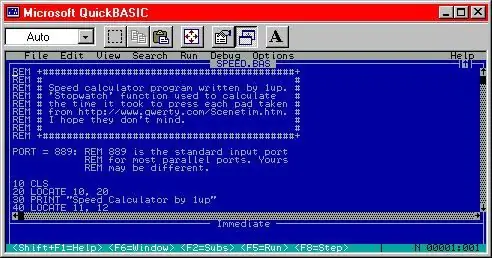
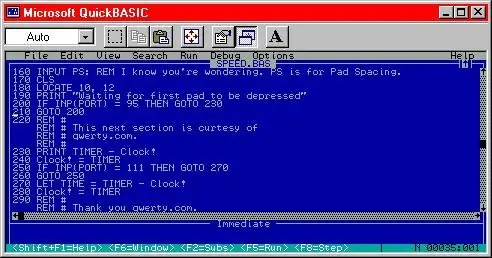
Kasutatud tarkvara kirjutasin mina, väikese osaga saidilt qwerty.com. Selle kasutamiseks on vaja vanemat Windows 95/98/ME arvutit ja Microsoft QuickBasicut. Vanem arvuti on hädavajalik, sest uuemad arvutid ei võimalda paralleelpordi otsest juhtimist. QuickBasicu saab Microsoftilt alla laadida siit. Programm on selle sammu lõpus lisatud BAS -faili. Käivitage qbasic.exe ja avage sellest sammust BAS -fail. Programmi käivitamiseks vajutage Shift+F5. Teid tervitatakse sissejuhatava ekraaniga. Jätkamiseks vajutage klahvi. Sisestage padjade vahemaa meetrites. Vajutage sisestusklahvi. Seejärel ootab programm esimese padja vajutamist. Kui see on juhtunud, ootab see teise padja vajutamist. Ilmub mõni tekst, milles öeldakse, kui kiiresti te kiirust m/s ja mph valisite., 5. sammus olid teie numbrid minu omast erinevad, järgige seda protseduuri programmi õigeks muutmiseks. Avage BAS -fail Notepadis või mõnes muus tekstiredaktoris. Leidke read 200 ja 250. Vaadake numbreid, kus öeldakse 95 ja 111? Peate need numbritega asendama. Kui olete seda teinud, salvestage fail ja sulgege see. Võite kirjutada ka oma tarkvara. Peate lihtsalt teadma, kuidas programmeerida BASIC. Võti on taimer, mis asub ridadel 230-280. Kui te ei saa aru, kuidas seda kasutada, vaadake seda lehte ja vaadake jaotist „Kas teil on minut?”. See on algne kood, mida saab muuta, et seda saaks kasutada peamiselt stopperina.
8. samm: alustage jooksmist

See on kõik! Olete lõpetanud! Ühendage see, käivitage tarkvara ja proovige seda! Ma võin joosta kiirusega 16 km / h. Löö see läbi!
Panin padjad sildile, nii et tean, milline neist on padi nr 1. Veenduge ka, et sisestate padjade vahekauguste jaoks õige väärtuse, sest see võib asju segi ajada, kui te seda ei tee.
Soovitan:
Nextion/Arduino kalkulaator: 3 sammu

Nextion/Arduino kalkulaator: kasulik kalkulaator Arduino Uno jaoks. Kalkulaator sarnaneb stiililt standardkalkulaatoriga, mis tarnitakse koos Windows 10 -ga. Märkus. See ei sisalda teaduslikke ja programmeerimisfunktsioone, mida Windows 10 kalkulaator teeb, kuid need funktsioonid
Redstone'i lisamise kalkulaator Minectaftis: 6 sammu

Redstone'i lisamise kalkulaator Minectaftis: Tere! Olen TheQubit ja see on õpetus minu Minecrafti redstone'i lisamise kalkulaatorist. Lahe, eks? See kasutab magusat Redstone'i inseneriteadust ja loogikat. Kui teile see projekt meeldib, palun hääletage minu poolt mänguelu konkursil. Ma hindaks seda tõesti
Arduino kalkulaator 4X4 klaviatuuri abil: 4 sammu (piltidega)

Arduino kalkulaator 4X4 klaviatuuri abil: Selles õpetuses koostame Arduino abil oma kalkulaatori. Väärtusi saab sisestada klaviatuuri kaudu (4 × 4 klaviatuur) ja tulemust saab vaadata LCD -ekraanilt. See kalkulaator võib teha lihtsaid toiminguid, nagu liitmine, lahutamine, korrutamine
Suurim ühistegurite kalkulaator: 6 sammu
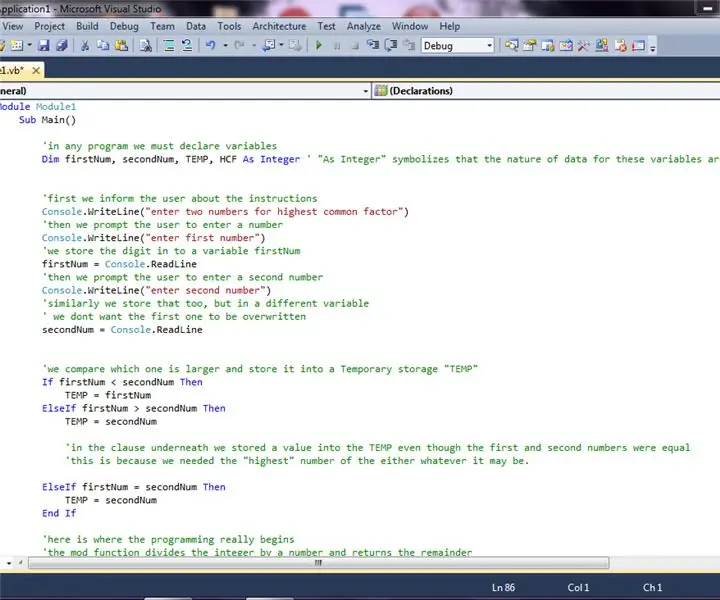
Kõrgeima ühise teguri kalkulaator: paljudel mu sõpradel ja lastel, keda ma juhendan, on probleeme kõigi ühiste tegurite (HCF) leidmisega. Seda enamasti seetõttu, et minu riigis on haridus tõesti ebastandardne. lapsed kasutavad tavaliselt mäluõpetust ja karme reegleid. Selles
Jai Mishra LCD -kalkulaator: 8 sammu

Jai Mishra LCD -kalkulaator: See on väga kasulik projekt, mis õpetab teile oma kalkulaatori loomist. Saate selle kalkulaatori luua veebis või päriselus lisatarvikute abil, kuid praegu keskendume ainult veebikalkulaatori loomisele
